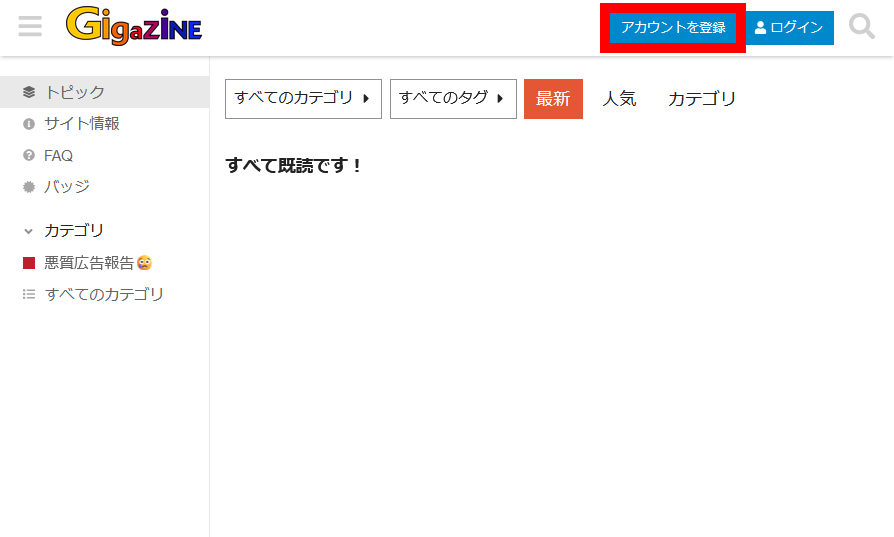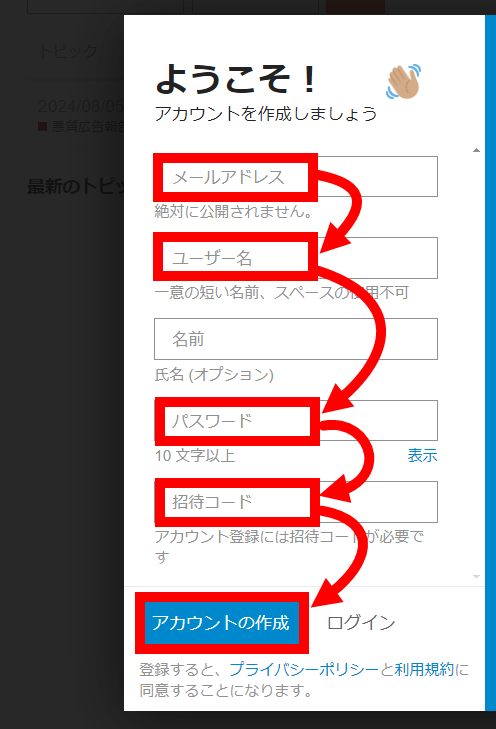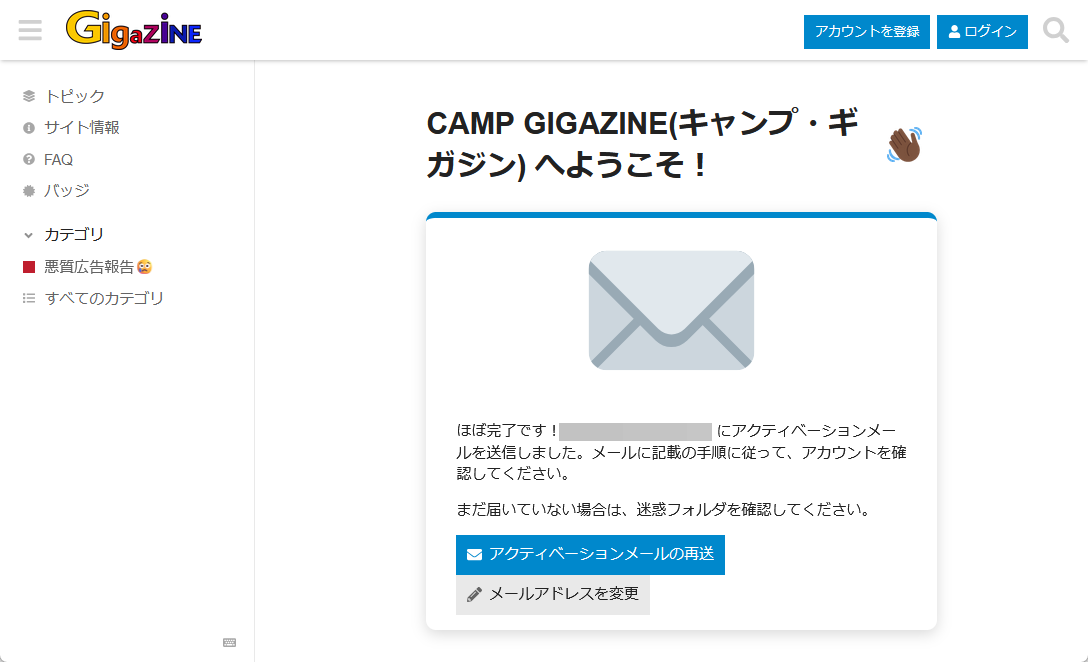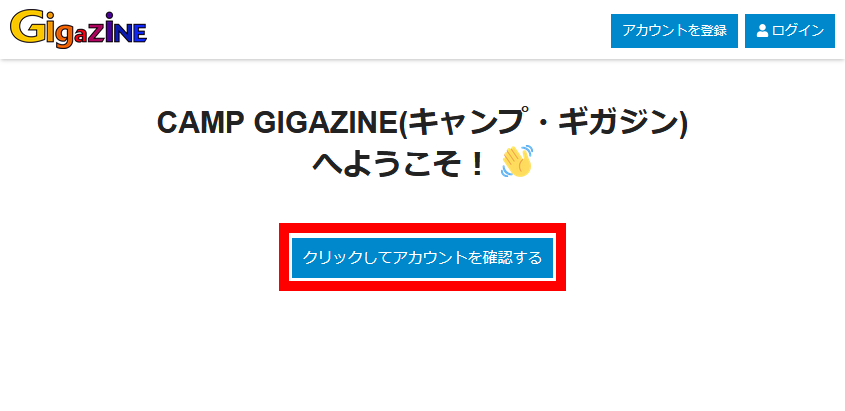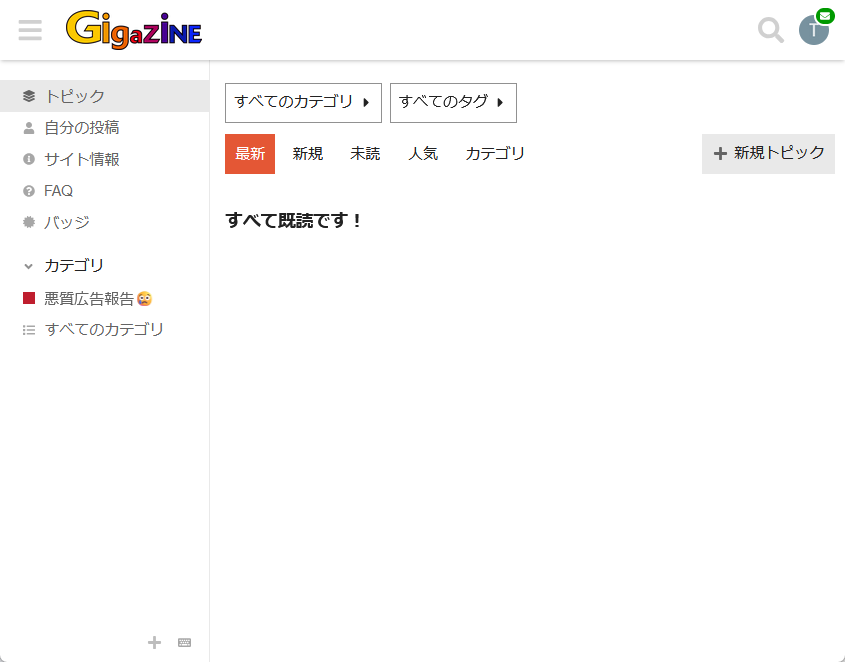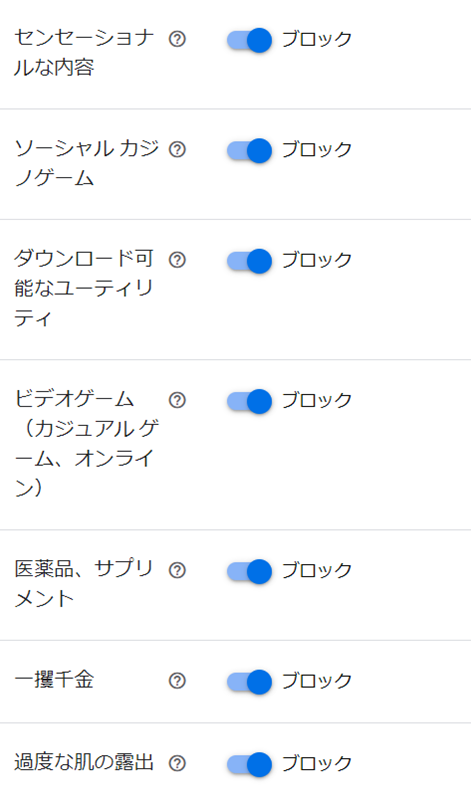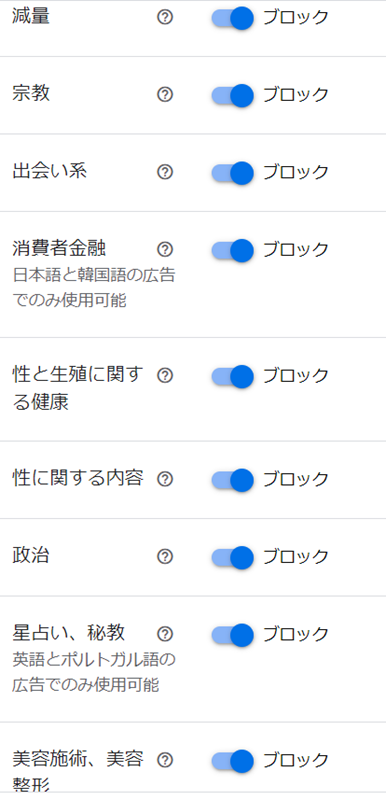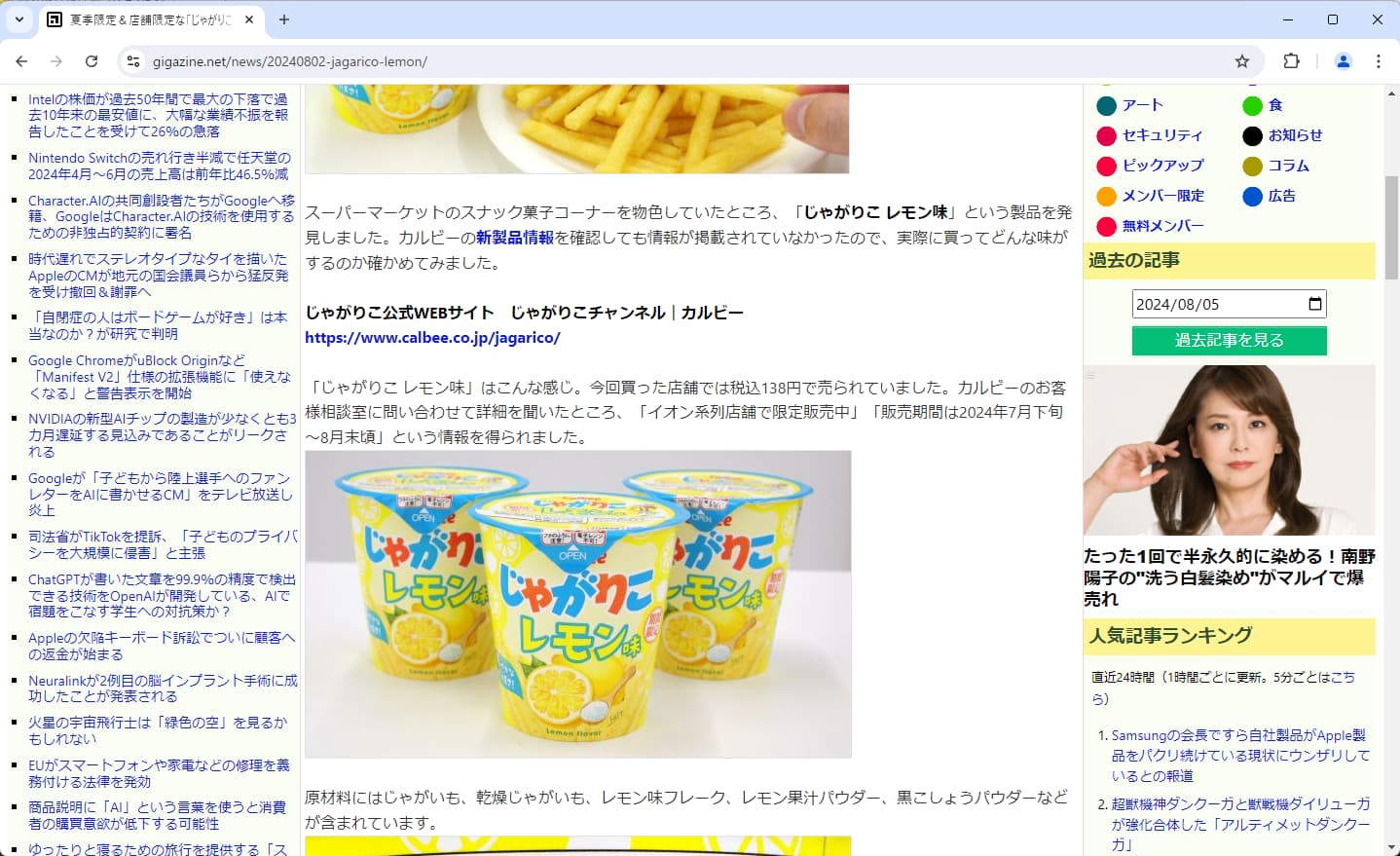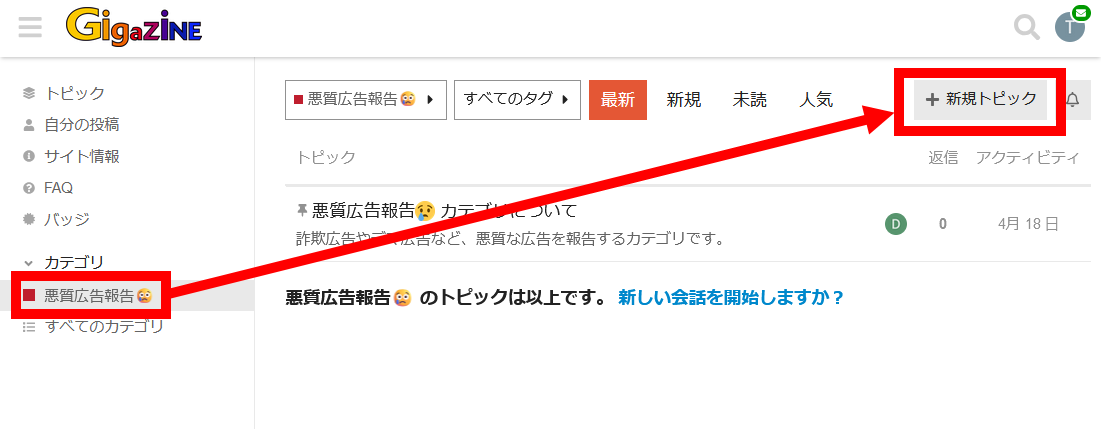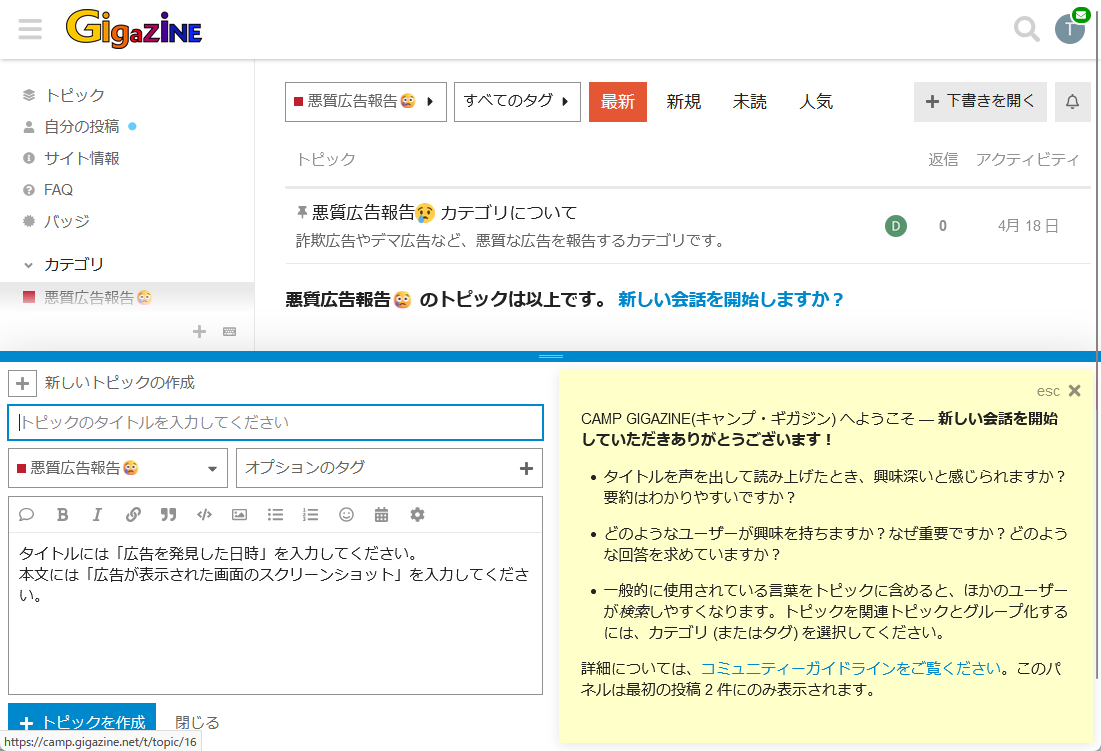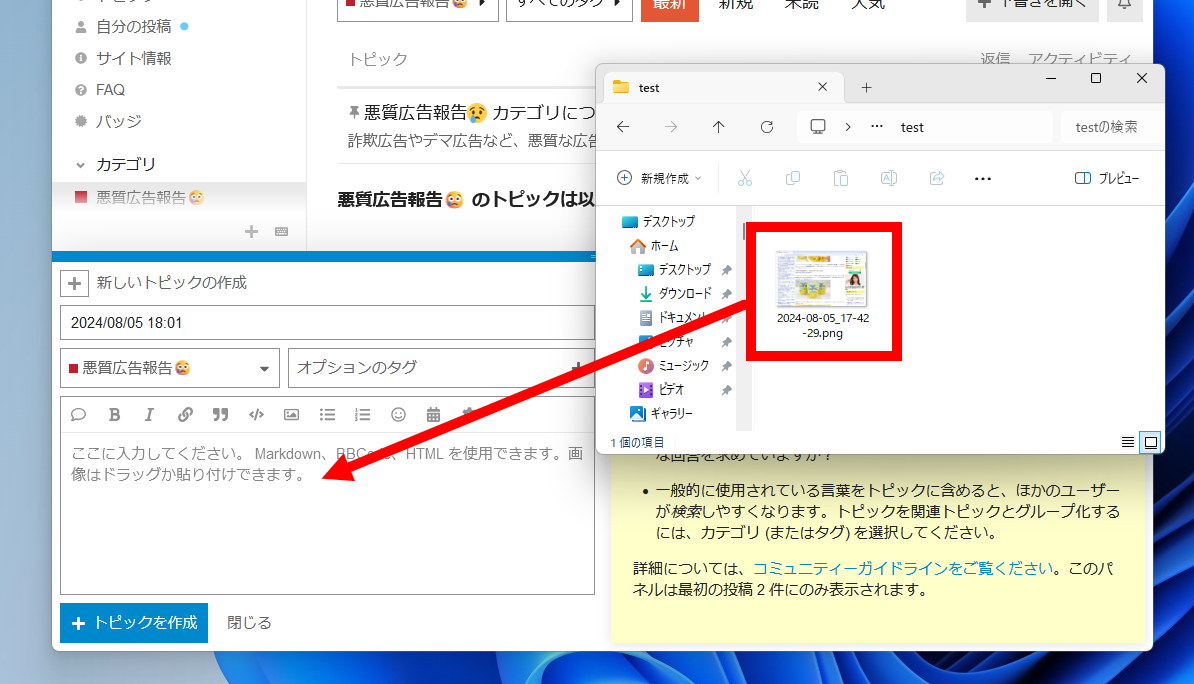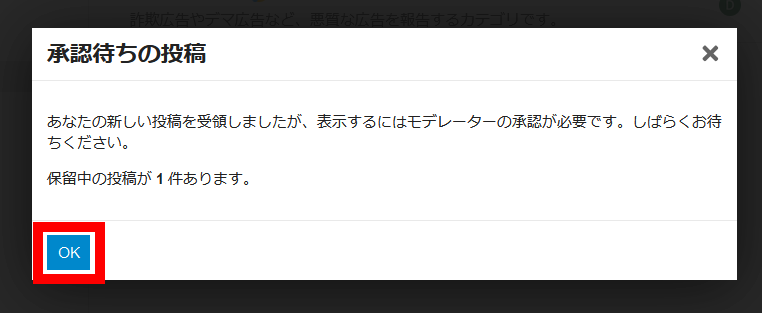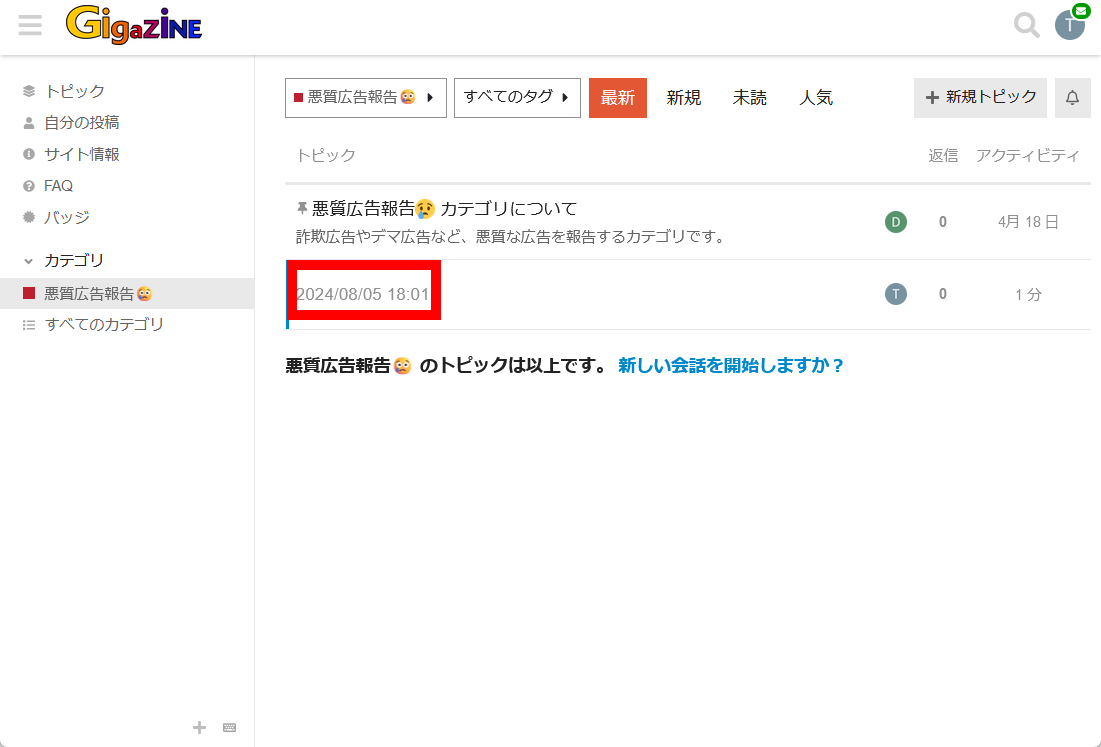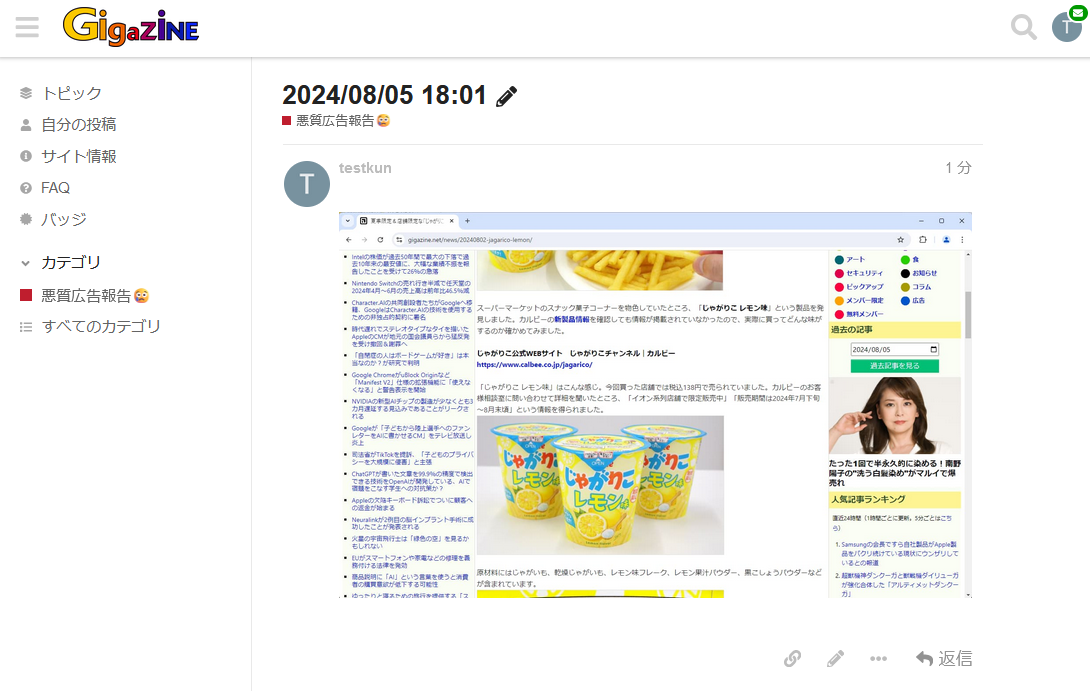◆目次
ユーザー登録の方法
まず、画面右上の「アカウントを登録」をクリック。
「メールアドレス」「ユーザー名」「パスワード」「招待コード」を埋めて「アカウントの作成」をクリック。招待コードは招待メールに記載されています。
以下の画面が表示されたら、メールの受信箱を確認します。
受信箱に以下のような確認メールが届いているので、確認用のURLをクリック。
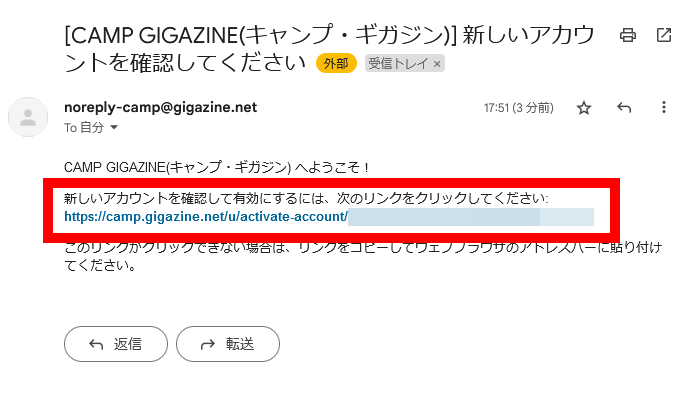
CAMP GIGAZINEが開いたら「クリックしてアカウントを確認する」をクリック。
以下のような画面が表示されたらアカウントの作成は完了です。CAMP GIGAZINEのトップページのURL「https://camp.gigazine.net/」をブックマークしておくと便利です。
どんな広告が報告対象となるのか?
GIGAZINEではGoogleアドマネージャーを使って以下のカテゴリの広告をブロックしています。しかし、広告の中には「宗教に関する広告だけどハードウェアに関する広告と偽って登録された広告」といったようにカテゴリを詐称しているものがあり、Googleアドマネージャーでのフィルタリングでは防げず表示されてしまうことがあります。このような広告をGIGAZINEでは悪質な広告とみなしています。
加えて、「イヤホンの広告に見せかけて、リンク先は投資詐欺ページ」といった「広告の見た目とリンク先の内容がまったく異なる広告」のほか、「つづき」とか「ダウンロード」といった文字を表示してGIGAZINEのコンテンツの一部と誤認させる広告、GIGAZINE内の画像やテキストに重なって表示される広告も悪質とみなしています。
報告対象となる悪質な広告をまとめると以下の通り。各カテゴリの詳細はGoogleのヘルプページを参考にしてください。
- センセーショナルな内容
- ソーシャルカジノゲーム
- ダウンロード可能なユーティリティ
- 医薬品、サプリメント
- 一獲千金
- 過度な肌の露出
- 減量
- 宗教
- 出会い系
- 消費者金融
- 性と生殖に関する健康
- 性に関する内容
- 政治
- 星占い、秘教
- 美容施術、美容整形
- 広告の見た目とリンク先の内容がまったく異なる広告
- GIGAZINEのコンテンツの一部と誤認させる広告
- GIGAZINE内の画像やテキストに重なって表示される広告
なお、「ダウンロード可能なユーティリティ」は少し分かりにくいですが、ドライバ更新ツールやコーデックパックなどの「端末自体の機能を拡張としたソフトウェア」の広告を指しています。このため、「イラストを作成するソフトウェア」「動画を編集するソフトウェア」などの広告は悪質広告とはみなされません。ちなみに、Googleのヘルプページでは「ダウンロード可能なユーティリティ」が以下のように定義されています。
パソコン、モバイルを問わず、オペレーティング システムや端末の機能を拡張することを目的としたダウンロード ソフトウェアの広告が含まれます。一般的な例としては、ウィルス対策ソフトウェア、ファイル変換ツール、ドライバ更新ツール、システム クリーナー、ダウンロード マネージャー、ディスク デフラグメント ツール、コーデック、ブラウザ用ツールバー、着信音、スクリーンセーバー、壁紙などがあります。
悪質な広告の報告手順は?
悪質広告の報告は「広告が表示されたウィンドウのスクリーンショットを撮影する」→「CAMP GIGAZINEの悪質広告報告カテゴリに当該スクリーンショットを投稿する」という順番で行います。具体的な手順は以下の通り。
GIGAZINEを閲覧中に悪質な広告を発見したら、ウィンドウごとスクリーンショットを撮影します。以下の例では、画面の右側にGIGAZINEで禁止している「医薬品、サプリメント」「美容施術、美容整形」に該当する広告が表示されています。
なお、スクリーンショットは以下の条件を満たす必要があります。
- スクリーンショット内に「報告したい広告」と「GIGAZINEのコンテンツの一部」を含む
- 画像形式はPNG
- リサイズしない
- 圧縮しない
また、ブラウザによっては画面右上に名前の頭文字が表示されたりブックマークバーが見えたりしてプライバシー上の問題が発生する場合もあるので、以下のようにブラウザのタイトルバーやロケーションバーをトリミングした画像でもOKです。
スクリーンショットを撮影したらCAMP GIGAZINEにアクセスして画面右側の「悪質広告報告」をクリックしてから画面左上の「新規トピック」をクリック。
すると、画面下部にトピック作成画面が表示されます。
まず、タイトルに「悪質広告を発見した日時」を入力。
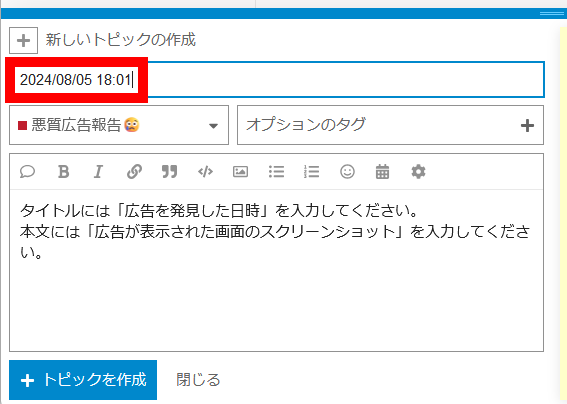
次に、本文にあらかじめ入力されている説明文を削除します。
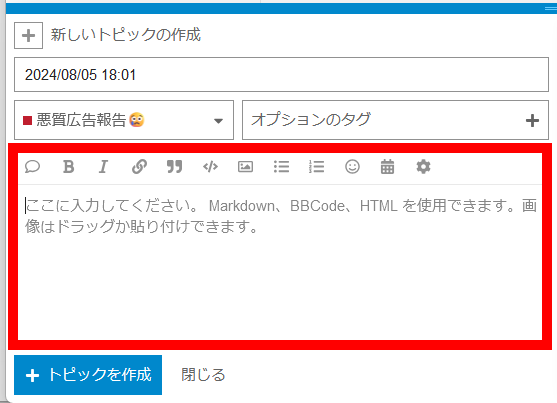
続いて、撮影したスクリーンショットを本文入力欄にドラッグ&ドロップ。
スクリーンショットのアップロードが完了したら「トピックを作成」をクリック。なお、スクリーンショットさえあればGoogleアドマネージャーが自動的に広告を検出してくれるため、URLなどの報告は不要です。
「承認待ちの投稿」と表示されたら「OK」をクリック。なお、CAMP GIGAZINEを使い続けていると「ユーザーレベル」が上昇して承認不要で投稿できるようになります。
GIGAZINE編集部が投稿を承認すると、CAMP GIGAZINEで投稿が公開されます。公開された投稿は悪質広告報告カテゴリ内に表示され、タイトルをクリックすることで中身を閲覧できます。
中身を閲覧するとこんな感じ。後は、GIGAZINE編集部が通報作業を進めます。
CAMP GIGAZINEとは?
GIGAZINE(gigazine.net)上に表示される悪質な広告を報告するためのコミュニティです。悪質な広告が表示されることは読者にとってもGIGAZINE編集部にとっても避けたいものです。編集部では悪質広告を見つけたら即座に通報してNGリストに登録しているのですが、悪質広告は増加し続けており通報しまくっても間に合わないのが現状。そこで、読者に助けてもらいたい!というわけです。
利用規約
本サービスを利用する際は 利用規約に同意してください。